So ändern Sie den Facebook-Benutzernamen: Eine Schritt-für-Schritt-Anleitung
Veröffentlicht: 2022-05-07Das Ändern Ihres Facebook-Benutzernamens ist einfach, aber der neue Benutzername muss einige Anforderungen erfüllen.
Ihr Facebook-Benutzername dient als Teil Ihrer Facebook-URL, daher sollte er Ihren richtigen Namen (oder bei Facebook-Seiten den Namen Ihrer Organisation oder Ihres Unternehmens) genau wiedergeben.
Das Ändern Ihres Benutzernamens ist zwar einfach, es sind jedoch einige Richtlinien zu beachten. Diese Richtlinien variieren je nachdem, ob Sie den Benutzernamen für ein persönliches Konto oder eine Facebook-Seite ändern.
Anforderungen an den Facebook-Benutzernamen
Facebook hat unterschiedliche Anforderungen an Benutzernamen für persönliche Profile und Unternehmens-/Markenseiten.
Benutzernamenanforderungen für persönliche Profile
Facebook hat eine strenge Benennungsrichtlinie, die seinen Richtlinien zur Kontointegrität und authentischen Identität folgt. Für Ihr persönliches Konto sollten Sie den Namen verwenden, den Sie verwenden. Es kann also Ihr Spitzname, Berufsname oder Mädchenname sein.
Facebook-Benutzernamen dürfen Folgendes nicht enthalten:
- Symbole
- Zahlen
- Seltsame Großschreibung
- Wiederholte Zeichen
- Interpunktion
- Zeichen aus mehreren Sprachen
- Titel (z. B. Berufsbezeichnungen)
- Wörter/Phrasen
- Der Name einer anderen Person
Benutzernamenanforderungen für Unternehmens-/Markenseiten
Wenn Sie der Administrator einer Seite sind, können Sie den Benutzernamen der Seite ändern. Der Benutzername muss:
- Einzigartig sein
- Mindestens fünf Zeichen lang sein
- Verwenden Sie nur Zahlen, Buchstaben und Satzzeichen mit Punkten
- Folgen Sie den Nutzungsbedingungen von Facebook
So ändern Sie den Facebook-Benutzernamen für ein persönliches Konto
Facebook ermöglicht es Ihnen, Ihren Benutzernamen nur von Ihrem Computer aus zu ändern (nicht von Ihrem Handy oder Tablet). Gehen Sie folgendermaßen vor, um den Benutzernamen Ihres persönlichen Facebook-Kontos zu ändern:
- Melden Sie sich auf einem Computer bei Facebook an.
- Klicken Sie ganz rechts im oberen Menü auf die Pfeiltaste nach unten.
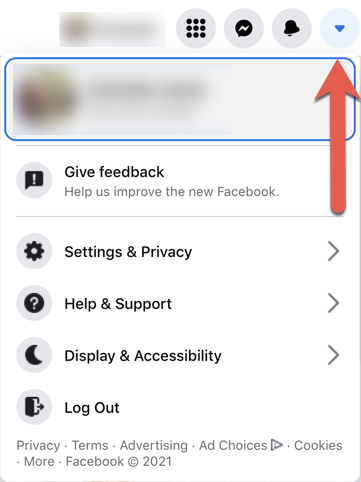
Suchen Sie und klicken Sie auf die Pfeiltaste nach unten (Quelle: Alle Bilder stammen aus dem persönlichen Konto des Autors)
- Wählen Sie im Dropdown-Menü „Einstellungen und Datenschutz“ aus.
- Klicken Sie im nächsten Menü auf „Einstellungen“.
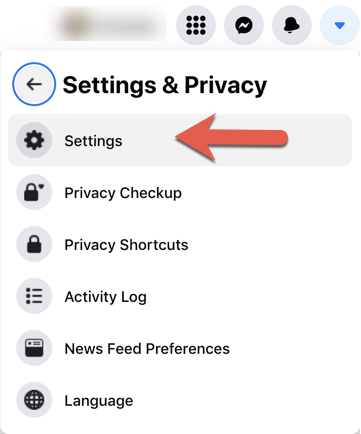
Klicken Sie unter „Einstellungen & Datenschutz“ auf „Einstellungen“.
- Klicken Sie unter „Allgemeine Profileinstellungen“ in der Zeile „Benutzername“ auf die Option „Bearbeiten“ (dargestellt durch ein Stiftsymbol).
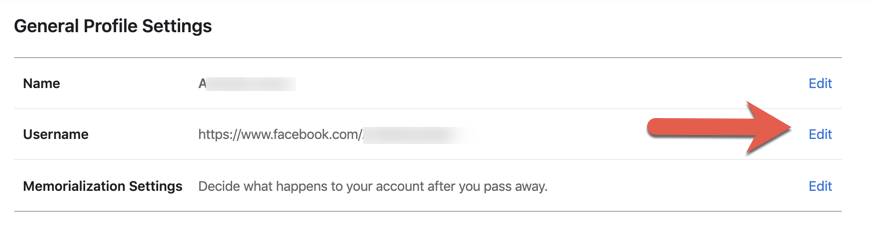
Klicken Sie in der Zeile „Benutzername“ auf „Bearbeiten“.
- Geben Sie in das angezeigte Feld Ihren neuen Benutzernamen ein. Wenn Ihr ausgewählter Benutzername nicht verfügbar ist, sehen Sie ein rotes „X“ und eine Meldung, die lautet: „Benutzername ist nicht verfügbar.“
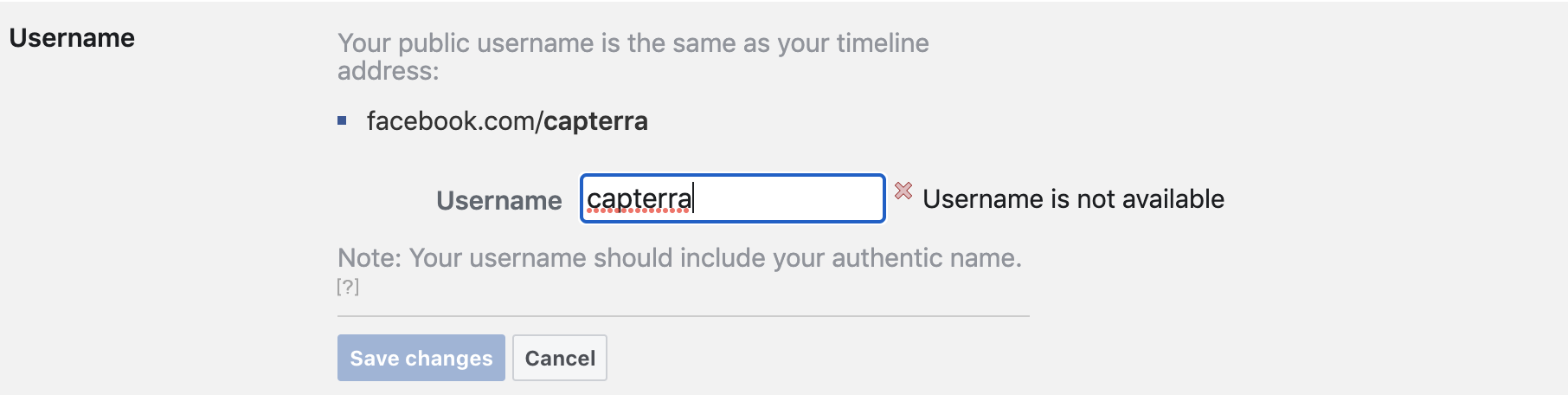
Geben Sie Ihren neuen Benutzernamen in das Textfeld ein
- Wenn Sie einen eindeutigen Benutzernamen eingeben (gekennzeichnet durch ein grünes Häkchen), klicken Sie auf „Änderungen speichern“.
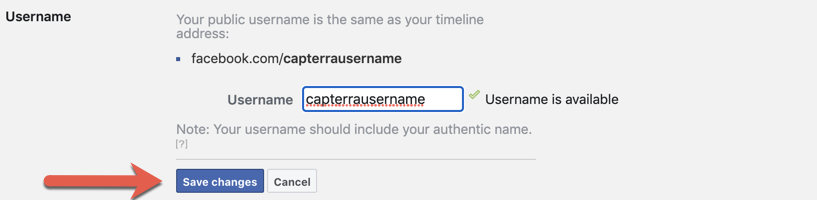
Klicken Sie auf „Änderungen speichern“, um fortzufahren
- Geben Sie Ihr Passwort ein, wenn Sie dazu aufgefordert werden.
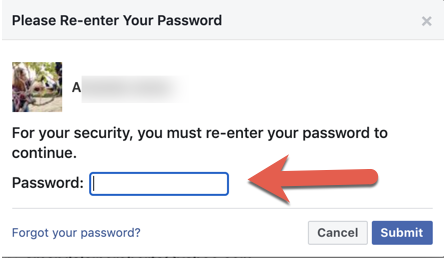
Geben Sie Ihr Passwort ein, um Ihre Identität zu bestätigen
- Klicken Sie auf „Senden“, um den Vorgang abzuschließen.
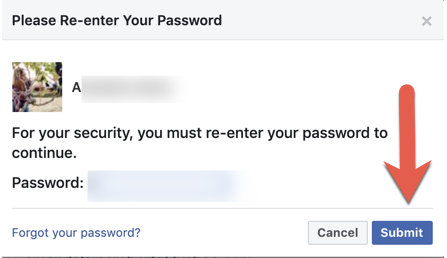
Nachdem Sie Ihr Passwort eingegeben haben, klicken Sie auf „Senden“
So ändern Sie den Facebook-Benutzernamen für ein Geschäftskonto
Facebook hat kürzlich eine neue Version von Facebook-Seiten veröffentlicht. Es bezeichnet jetzt die alte Version als Classic Pages und die neue Version als New Pages Experience.
Der Prozess zum Ändern des Benutzernamens Ihres Seitenkontos ist für jede Version unterschiedlich. In beiden Fällen müssen Sie jedoch von einem Computer aus angemeldet sein und Administratorzugriff haben.

Ändern des Benutzernamens eines Classic Pages-Kontos
- Klicken Sie auf das Home-Symbol, um zu Ihrem News Feed zu navigieren.
- Klicken Sie im linken Menü auf die Option „Seiten“, die durch ein Flaggensymbol dargestellt wird.
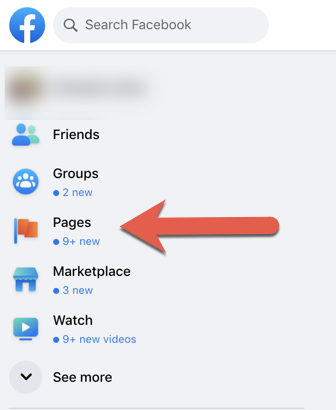
Klicken Sie im linken Menü auf „Seiten“.
- Klicken Sie in den Optionen im linken Menü auf Ihre Seite.
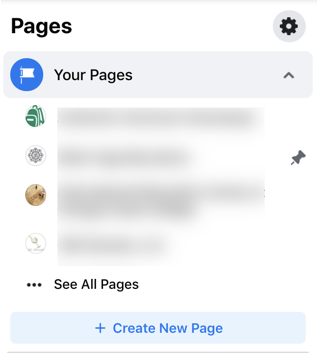
Wählen Sie das Pages-Konto aus, das Sie bearbeiten möchten
- Klicken Sie auf den aktuellen Benutzernamen Ihrer Seite.
- Wählen Sie im Menü „Seiteneinstellungen“ die Option „Seiteninformationen bearbeiten“.
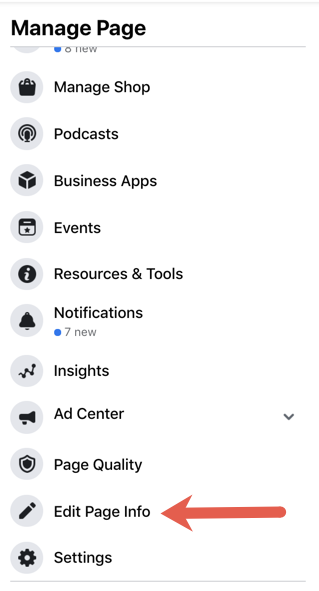
Klicken Sie auf „Seiteninformationen bearbeiten“
- Geben Sie Ihren neuen Benutzernamen ein.
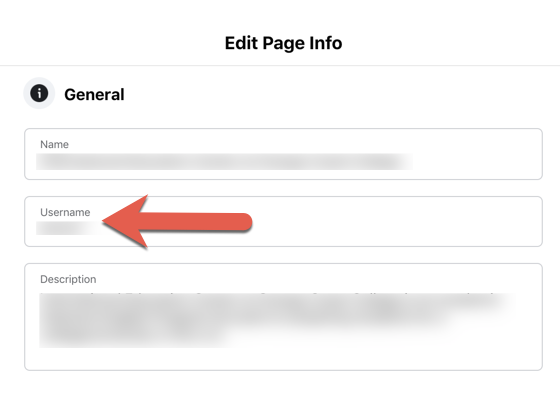
Geben Sie Ihren neuen Benutzernamen ein
- Facebook speichert diese Änderung automatisch, wenn Sie diese Seite verlassen.
Ändern des Benutzernamens eines New Pages Experience-Kontos
- Navigieren Sie zu Ihrer Seite, indem Sie die oben genannten Schritte 1 bis 4 ausführen.
- Klicken Sie oben rechts auf das Symbol der Profilseite.
- Klicken Sie im angezeigten Feld auf „Einstellungen & Datenschutz“.
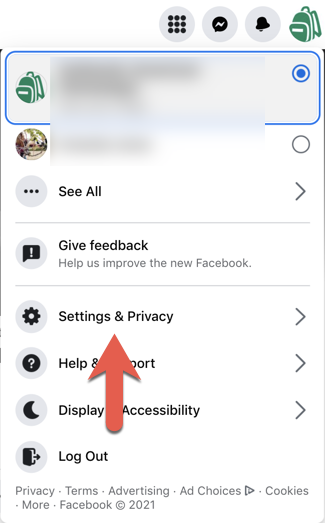
Klicken Sie auf „Einstellungen & Datenschutz“
- Klicken Sie im nächsten Feld auf „Einstellungen“.
- Klicken Sie unter „Allgemeine Seiteneinstellungen“ in der Zeile „Benutzername“ auf die Option „Bearbeiten“ (dargestellt durch ein Stiftsymbol).
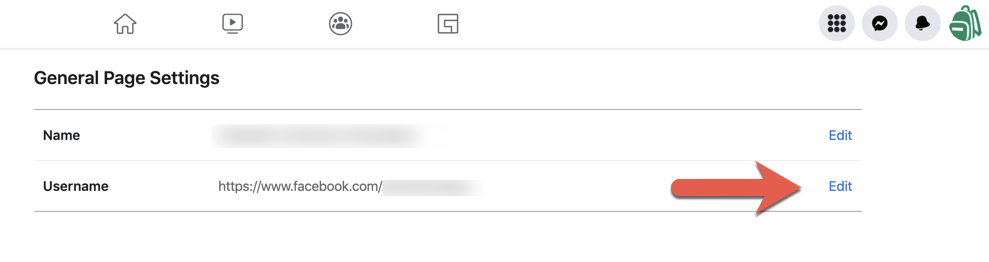
Klicken Sie in der Zeile „Benutzername“ auf „Bearbeiten“.
- Geben Sie in das angezeigte Feld Ihren neuen Benutzernamen ein und klicken Sie auf „Änderungen speichern“. Ein grünes Häkchen zeigt an, dass der eingegebene Benutzername verfügbar ist.
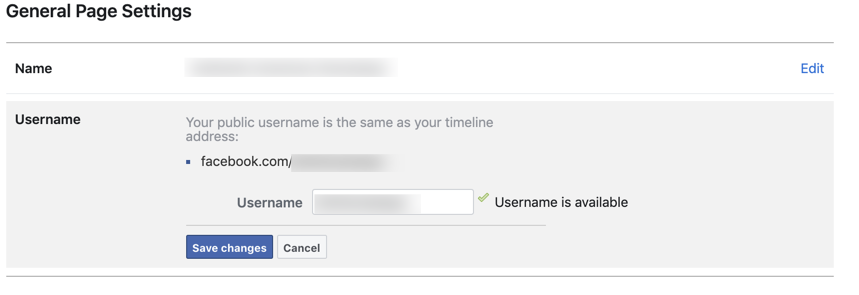
Geben Sie Ihren neuen Benutzernamen in das Textfeld ein
- Sie werden aufgefordert, Ihr Passwort einzugeben, um Ihre Identität zu bestätigen. Geben Sie Ihr Passwort ein und klicken Sie auf „Senden“, um den Vorgang abzuschließen.
Klassische Facebook-Seiten vs. Erfahrung mit neuen Seiten
Klassische Facebook-Seiten hatten fünf administrative Rollen: Administrator, Redakteur, Moderator, Werbetreibender und Analyst. Die New Pages Experience verdichtet den administrativen Zugriff auf zwei Rollen: Facebook-Zugriff und Aufgabenzugriff.
Benutzer mit Facebook-Zugriff haben vollständige oder teilweise Kontrolle über verschiedene Seitenfunktionen, darunter:
- Inhaltsverwaltung (Erstellen und Löschen von Beiträgen)
- Nachrichten- und Kommentarantworten
- Verknüpfen von Konten (z. B. Instagram)
- Anzeigenverwaltung
- Einblicke
- Veranstaltungen
- Entfernungen und Verbote
- Account Einstellungen
- Kontozugriff
Benutzer mit Aufgabenzugriff können Seiten über Tools wie Facebook Business Suite, Creator Studio, Ads Manager und Business Manager verwalten. Benutzer können die Einstellungen einer Seite nicht steuern (z. B. das Benennen einer anderen Person als Administrator oder das Löschen der Seite), aber sie können Inhalte erstellen und verwalten, auf Nachrichten antworten, Werbung verwalten und auf Einblicke zugreifen.
Verwenden Sie Facebook-Seiten, um Ihr Unternehmen zu vermarkten
Sie haben gerade erfahren, wie die New Pages Experience Aufgabenzugriff bietet, mit dem Benutzer ein Pages-Konto über Facebook Business Suite, Creator Studio, Ads Manager und Business Manager steuern können. Mit diesem neuen Zugangssystem können zahlreiche Parteien Änderungen an Ihrem Konto vornehmen. Erleichtern Sie die Zusammenarbeit zwischen diesen Parteien, indem Sie eine Social-Media-Verwaltungssoftware verwenden, mit der Sie Kampagnen planen, Benutzer einbeziehen und Ihren Erfolg und Ihre Reichweite verfolgen können.
